Duomenų bazių analizės įrankiai padeda DBA identifikuotiduomenų rinkinių neatitikimai ir nelogiški ryšiai, kad juos būtų galima pašalinti iš duomenų bazės. Tačiau duomenų bazių analizės priemonių galimybės priklauso nuo platformos, ant kurios pastatyta duomenų bazė. Pavyzdžiui, „MS Access“ sukurtai nedidelės apimties reliacinei duomenų bazei reikalinga daugybė skirtingų DB analizės įrankių, nei sukurta naudojant „MySQL“. Jei ieškote „viskas viename“ duomenų bazės analizės įrankio, kuris galėtų padėti identifikuoti ir išvalyti nereikalingus įrašus iš duomenų bazės, jūsų šansai susidurti su mokamu paslaugų teikimu yra dideli. Šiandien mes atradome atvirojo kodo, „Java“ pagrindu sukurtą, naudingą programą „DataCleaner“ kuri įgyvendina įvairias duomenų bazių analizės ir valymo koncepcijas, įskaitant Duomenų kokybė, Pagrindinis duomenų valdymas, Duomenų profiliavimasir Duomenų kokybės stebėjimas, pašalinti visus nereikalingus duomenų rinkiniusnurodyta duomenų saugykla. Programa palaiko įvairias duomenų bazių platformas ir duomenų failus, įskaitant CSV, MS Excel (XLS ir XLSX), MS Access, SAS biblioteką, DBase duomenų bazę, fiksuoto pločio failą, XML, OpenOffice duomenų bazę, MonoDB, MySQL, Oracle ir MS SQL Server. .
Be to, jis teikia pavyzdinį ryšįstygos ir kitos parinktys, padėsiančios greitai užmegzti ryšius su savo duomenų baze. Kai duomenų bazė yra prijungta arba duomenų rinkiniai yra nuskaityti iš nurodytos DB, ji leidžia peržiūrėti pilną Metaduomenys Informacija apie DB lenteles, leidžianti lengvai modifikuoti reikiamus laukus ir eilutes. Be to, tai apima platų Filtrai funkcija, kuri gali padėti peržiūrėti tik reikiamą duomenų bazės dalį. Duomenų bazėje galite pritaikyti daugybę sąlyginių filtrų, įskaitant Lygus, Maksimalus eilučių skaičius, Nulio tikrinimas, Skaičių diapazonas, Vienas žodis, Eilučių modelio atitiktis, ir Styginių vertės diapazonas. Jūs taip pat galite laisvai keistis pasirinktais filtrais, kad atitiktumėte duomenų gavybos reikalavimus.
„DataCleaner“ yra su transformatorius funkcija, leidžianti iš anksto apdoroti duomenis, norint išgauti, sujungti ir generuoti atskiras reikšmes. Įmontuota Analizatorius teikia visapusišką Duomenų kokybė ir Duomenų profiliavimas operacijos, kurios padės analizuoti pasirinktos duomenų bazės turinį. Tai apima daugybę analizės funkcijų, tokių kaip Boolean analizatorius, simbolių rinkinio pasiskirstymas, duomenų spragų analizatorius, atitikimo analizatorius, modelių ieškiklis, stygų analizatorius, savaitės diena ir vertės pasiskirstymas ir dar.
Pagrindinėje sąsajoje rodomas palaikomas duomenų saugyklatipai. Viskas, ko jums reikia - pasirinkti duomenų bazės tipą ir sukonfigūruoti išsamią ryšio informaciją. Pvz., Jei norite išvalyti ir išanalizuoti „MySQL“ duomenų bazę, įveskite Duomenų bazės pavadinimą, Disko klasės pavadinimą, ryšio eilutę ir vartotojo vardą bei slaptažodį. Galite atidaryti „Excel“ arba „Access“ duomenų bazės failą tiesiog nurodydami visą kelią. Kai ryšys užmegztas, ji įtraukia duomenų bazę į sąrašą. Dabar patikrinkite duomenų bazę, kurią norite analizuoti, ir spustelėkite Išanalizuokite.
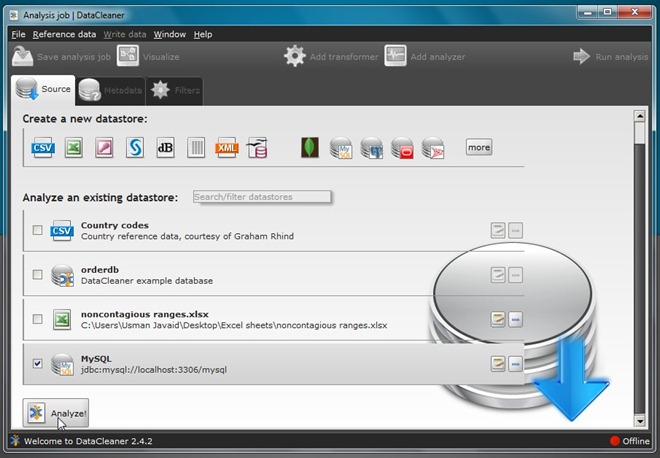
Kairėje šoninėje juostoje yra duomenų bazės iš pasirinktųduomenų saugykla, leidžianti tyrinėti duomenų rinkinius. Norėdami atlikti analizę, turite pasirinkti laukus. Tiesiog dukart spustelėkite laukus, kuriuos norite įtraukti, ir ten jie bus išvardyti Šaltinis skirtuką. Galite patikrinti duomenų rinkinius ir jų tipą bei pašalinti nereikalingus laukus.
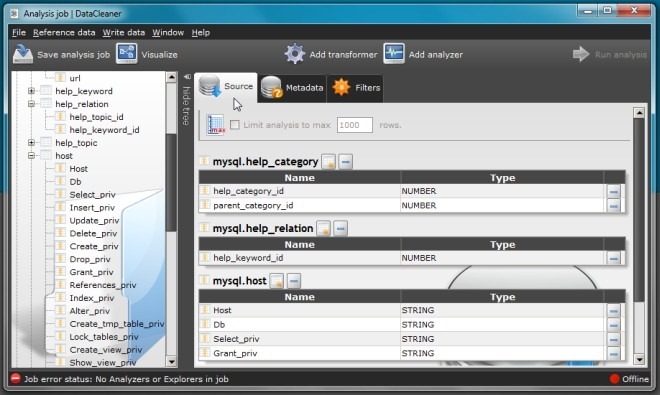
Pagal Metaduomenys skirtuke rasite visą meta duomenų informaciją, įskaitant lentelę, stulpelį, tipo šeimą (pagrįsta saugomais duomenimis), tipą, savitąjį tipą, dydį, nenumatytą sąlygą, rodyklės būseną.
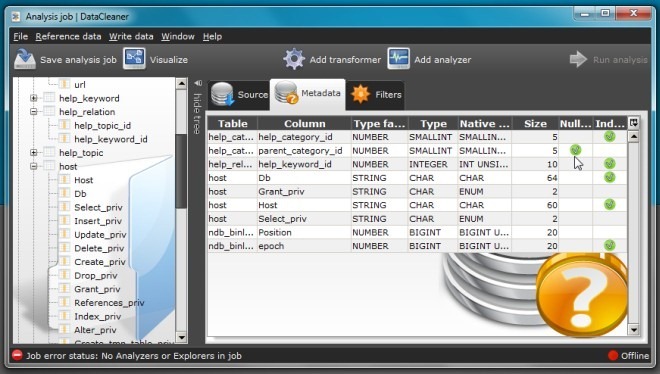
Į Filtrai skirtuke galite įtraukti bet kuriuos aukščiau išvardintus filtrusiš stulpelių išgauti konkrečią informaciją. Tai leidžia į sąrašą įtraukti kelių tipų filtrus, kad galėtumėte lengvai išfiltruoti reikiamus duomenų rinkinius. Pridėję filtrą, sutraukite filtro langą ir spustelėkite Pridėti filtrą norėdami pasirinkti norimo filtro tipą.
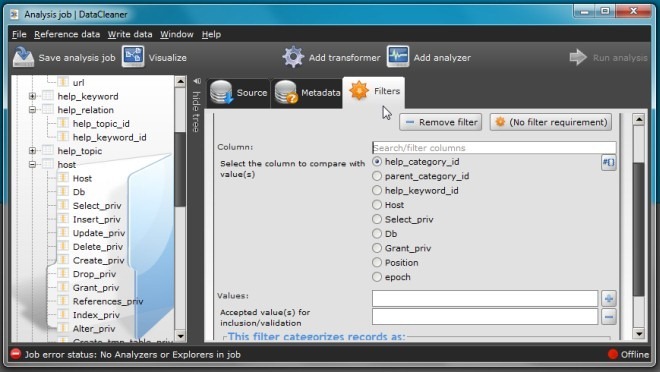
Analizatorius yra tikriausiai naudingiausiataikymas. Kaip minėta anksčiau, tai leidžia pasirinkti daugybę analizės rūšių. Tai ne tik suteikia išsamią analizės ataskaitą, bet ir leidžia kurti analizės schemas. Tiesiog pasirinkite reikiamą analizės tipą ir užpildykite reikiamą informaciją. Baigę spustelėkite Vykdyti analizę.
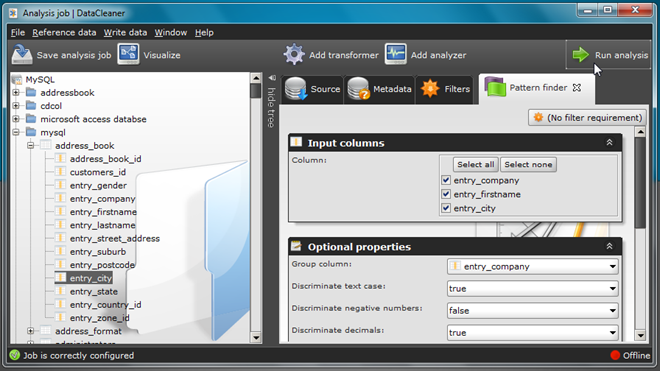
Spustelėjęs jis pradės kurti analizės ataskaitą. Progresas informacijos skirtuke rodomi visi procesai, kuriuos jis vykdo generuodamas analizę.
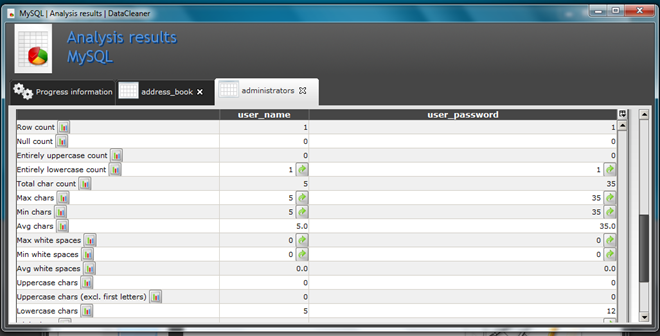
Galite dukart spustelėti mygtuką grafikas mygtukas, esantis pirmame lauke, kad būtų galima parodyti duomenisgrafikas. „DataCleaner“ leidžia išsaugoti užduotis. Tai sukuria XML failą, kuriame yra analizės ataskaita. Analizės darbo failus galima peržiūrėti atidarius XML failą iš Failas -> Atidaryti analizę darbas.
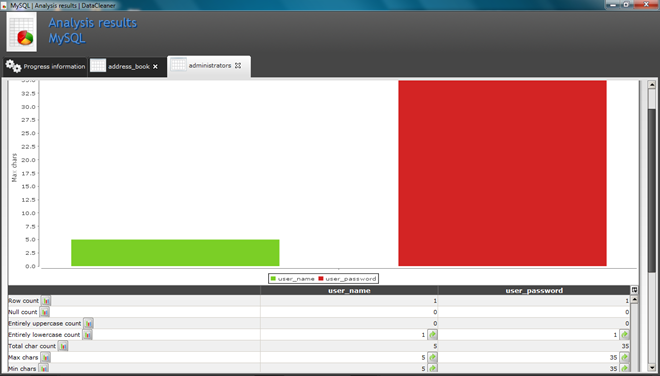
„DataCleaner“ siūlo duomenų rašymo parinktįskirtingi duomenų analizės etapai. Pavyzdžiui. Filtrų funkcija leidžia įrašyti išvalytus duomenis į atskirą failą. Galite eksportuoti filtruotus duomenis į CSV failą, sukurti „Excel“ skaičiuoklę, sudaryti sustojimo lentelę arba įterpti duomenis tiesiai į lentelę.
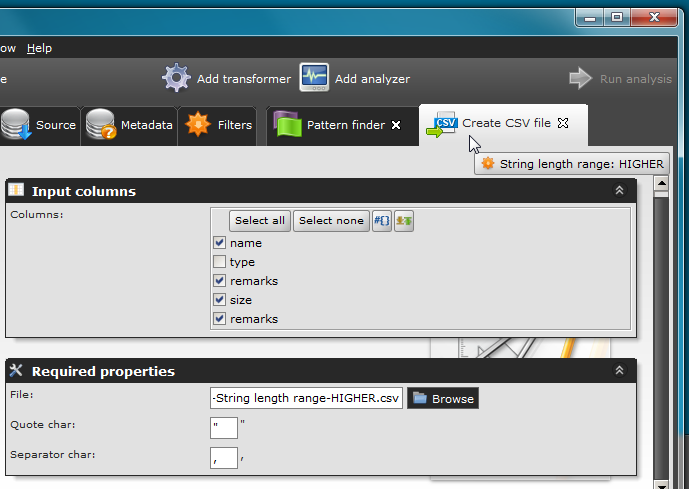
„DataCleaner“ yra didžiulė duomenų analizė irvalymo įrankis, palaikantis „Windows“, „Linux“ ir „Mac OS X“. Pabandėme aprėpti svarbiausias programos funkcijas ir galbūt praleidome keletą naudingų įrankių ir parinkčių. Produktų puslapyje galite rasti išsamius pagalbos vadovus ir naudojimo vadovus. Reikia pažymėti, kad norint dirbti, reikia naujausio JRE („Java Runtime Environment“).
Atsisiųskite „DataCleaner“













Komentarai